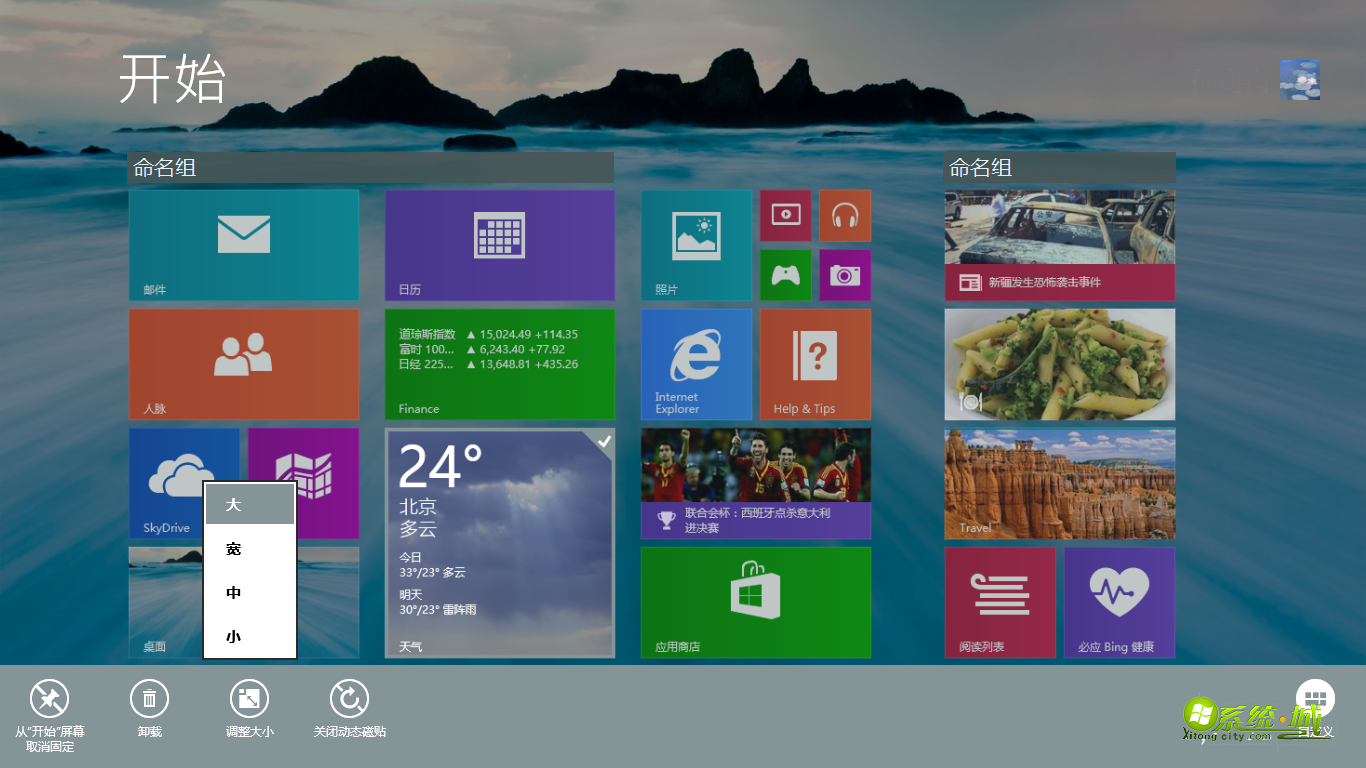
一、找回win8右下角的时间标志
1、打开控制面板里,接着将控制面板右上角有个查看方式 改成【小图标】;
2、再在下面找通知区域图标 进入后在左下角 有个打开或关闭系统图标进入后 选择时钟的开启;
3、最后请点击右下角的小三角形,选择“自定义”,然后点击“启用或关闭系统图标”,然后把“时钟”对应的“行为”改为“启用”,然后点击“确定”即可。
二、将win8系统中的时间显示改为24小时制
点击时间区域--更改时间和日期设置--更改时间和日期--更改日历设置--区域-短时间HH:mm长时间HH:mm:ss。
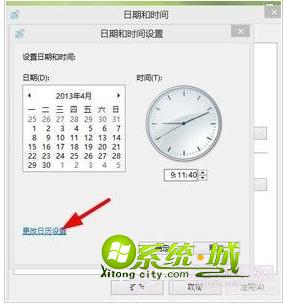
三、将win8系统中的时间显示改为12小时制
点击右下角时间 在弹出版面选择 更改时间和日期---更改日历设置----时间---短时间---改为 tt h:mm 就可以了,这时,右下角的时间会显示上午下的12小时制格式了。
更多精彩教程内容请访问系统城下载站。
推荐win8系统下载:雨林木风win8 系统下载


 当前位置:
当前位置: